ocrClickOnText
指定されたテキストに基づいて要素をクリックします。このコマンドは、指定されたテキストを検索し、Fuse.jsのファジーロジックに基づいて一致を見つけようとします。これは、入力に誤字があるセレクターを提供したり、見つかったテキストが100%一致しない可能性がある場合でも、要素を返そうとすることを意味します。以下のログを参照してください。
使い方
await browser.ocrClickOnText({ text: "Start3d" });
出力
ログ
# Still finding a match even though we searched for "Start3d" and the found text was "Started"
[0-0] 2024-05-25T05:05:20.096Z INFO webdriver: COMMAND ocrClickOnText(<object>)
......................
[0-0] 2024-05-25T05:05:21.022Z INFO @wdio/ocr-service:ocrGetElementPositionByText: Multiple matches were found based on the word "Start3d". The match "Started" with score "85.71%" will be used.
画像
モジュールがクリックした場所を示すターゲットが、(デフォルトの)imagesFolderに画像として保存されます。
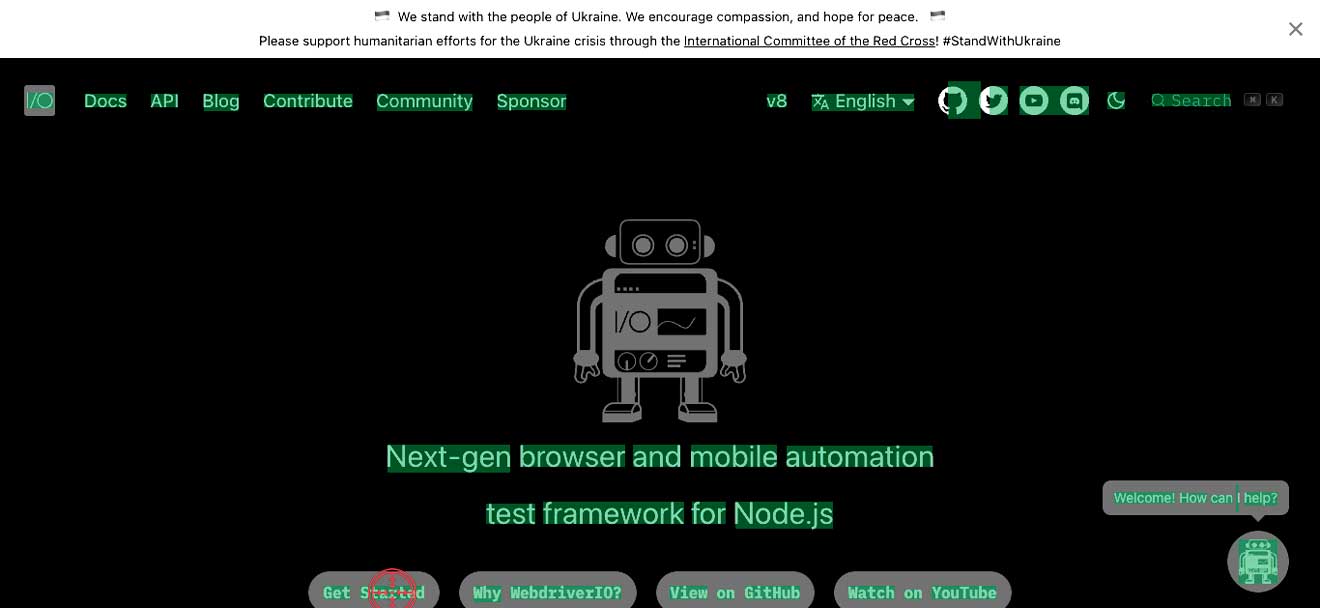
オプション
text
- 型:
string - 必須: はい
クリックするために検索するテキスト。
例
await browser.ocrClickOnText({ text: "WebdriverIO" });
clickDuration
- 型:
number - 必須: いいえ
- デフォルト:
500ミリ秒
これはクリックの持続時間です。必要に応じて、時間を増やすことで「長押しクリック」を作成することもできます。
例
await browser.ocrClickOnText({
text: "WebdriverIO",
clickDuration: 3000, // This is 3 seconds
});
contrast
- 型:
number - 必須: いいえ
- デフォルト:
0.25
コントラストが高いほど画像は暗くなり、その逆もまた然りです。これは画像内のテキストを見つけるのに役立ちます。-1から1の間の値を受け入れます。
例
await browser.ocrClickOnText({
text: "WebdriverIO",
contrast: 0.5,
});
haystack
- 型:
number - 必須:
WebdriverIO.Element | ChainablePromiseElement | Rectangle
これは、OCRがテキストを検索する必要がある画面内の検索領域です。これは、x、y、width、heightを含む要素または矩形にすることができます。
例
await browser.ocrClickOnText({
text: "WebdriverIO",
haystack: $("elementSelector"),
});
// OR
await browser.ocrClickOnText({
text: "WebdriverIO",
haystack: await $("elementSelector"),
});
// OR
await browser.ocrClickOnText({
text: "WebdriverIO",
haystack: {
x: 10,
y: 50,
width: 300,
height: 75,
},
});
language
- 型:
string - 必須: いいえ
- デフォルト:
eng
Tesseractが認識する言語。詳細については、こちらを参照してください。サポートされている言語は、こちらで確認できます。
例
import { SUPPORTED_OCR_LANGUAGES } from "@wdio/ocr-service";
await browser.ocrClickOnText({
text: "WebdriverIO",
// Use Dutch as a language
language: SUPPORTED_OCR_LANGUAGES.DUTCH,
});
relativePosition
- 型:
object - 必須: いいえ
一致する要素を基準にして画面をクリックできます。これは、一致する要素からの相対ピクセル数above、right、below、またはleftに基づいて行うことができます。
次の組み合わせが許可されています
- 単一のプロパティ
above+leftまたはabove+rightbelow+leftまたはbelow+right
次の組み合わせは許可されていません
aboveとbelowleftとright
relativePosition.above
- 型:
number - 必須: いいえ
一致する要素のabove方向にxピクセルクリックします。
例
await browser.ocrClickOnText({
text: "WebdriverIO",
relativePosition: {
above: 100,
},
});
relativePosition.right
- 型:
number - 必須: いいえ
一致する要素のright方向にxピクセルクリックします。
例
await browser.ocrClickOnText({
text: "WebdriverIO",
relativePosition: {
right: 100,
},
});
relativePosition.below
- 型:
number - 必須: いいえ
一致する要素のbelow方向にxピクセルクリックします。
例
await browser.ocrClickOnText({
text: "WebdriverIO",
relativePosition: {
below: 100,
},
});
relativePosition.left
- 型:
number - 必須: いいえ
一致する要素のleft方向にxピクセルクリックします。
例
await browser.ocrClickOnText({
text: "WebdriverIO",
relativePosition: {
left: 100,
},
});
fuzzyFindOptions
次のオプションを使用して、テキストを検索するファジーロジックを変更できます。これにより、より良い一致を見つけるのに役立つ可能性があります
fuzzyFindOptions.distance
- 型:
number - 必須: いいえ
- デフォルト 100
一致がファジー位置(位置で指定)にどれだけ近いかを決定します。ファジー位置から距離文字離れた場所にある正確な文字一致は、完全に不一致としてスコア付けされます。距離0は、一致が指定された正確な位置にあることを要求します。距離1000は、完全一致が0.8のしきい値を使用して見つけるためには、位置から800文字以内にあることを要求します。
例
await browser.ocrClickOnText({
text: "WebdriverIO",
fuzzyFindOptions: {
distance: 20,
},
});
fuzzyFindOptions.location
- 型:
number - 必須: いいえ
- デフォルト 0
テキスト内でパターンが見つかると予想されるおおよその位置を決定します。
例
await browser.ocrClickOnText({
text: "WebdriverIO",
fuzzyFindOptions: {
location: 20,
},
});
fuzzyFindOptions.threshold
- 型:
number - 必須: いいえ
- デフォルト 0.6
マッチングアルゴリズムが諦めるポイント。しきい値0は完全一致(文字と位置の両方)を要求し、しきい値1.0はすべてに一致します。
例
await browser.ocrClickOnText({
text: "WebdriverIO",
fuzzyFindOptions: {
threshold: 0.8,
},
});
fuzzyFindOptions.isCaseSensitive
- 型:
boolean - 必須: いいえ
- デフォルト: false
検索で大文字と小文字を区別するかどうか。
例
await browser.ocrClickOnText({
text: "WebdriverIO",
fuzzyFindOptions: {
isCaseSensitive: true,
},
});
fuzzyFindOptions.minMatchCharLength
- 型:
number - 必須: いいえ
- デフォルト 2
長さがこの値を超える一致のみが返されます(たとえば、結果で単一文字の一致を無視する場合は、2に設定します)。
例
await browser.ocrClickOnText({
text: "WebdriverIO",
fuzzyFindOptions: {
minMatchCharLength: 5,
},
});
fuzzyFindOptions.findAllMatches
- 型:
number - 必須: いいえ
- デフォルト: false
trueの場合、マッチング関数は、文字列内に完全一致が既に存在する場合でも、検索パターンの最後まで続行します。
例
await browser.ocrClickOnText({
text: "WebdriverIO",
fuzzyFindOptions: {
findAllMatches: 100,
},
});
